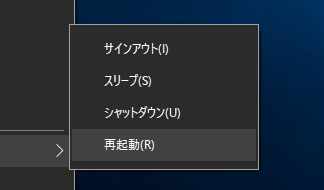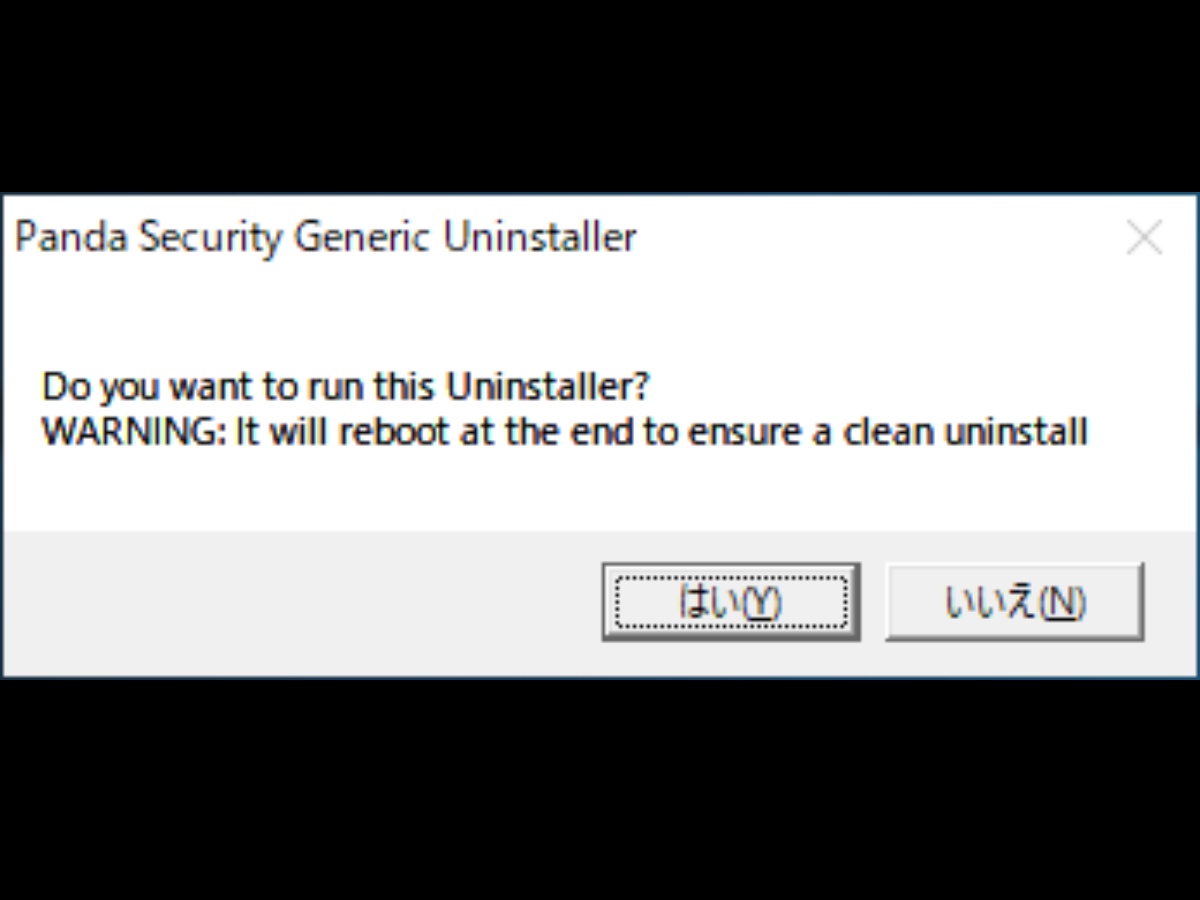Panda アンチウイルスが残したファイルを完全削除
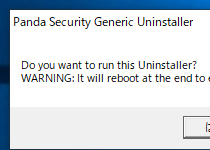
Panda アンチウイルスなどの Panda のセキュリティソフトが残したファイルとレジストリを完全に削除するツール。エラーが出てアンインストールが正しく完了しない場合や、ウイルス対策ソフトのクリーンインストールが必要な時に役に立ちます。
クリーンアンインストールでエラーを解決
ウイルス対策ソフトは、Windows オペレーティングシステムの機能に割り込むような形でインストールされて、アンインストール後も多くのファイルとレジストリを残します。これは Panda だけでなく、ほかのウイルス対策ソフトでも同じです。
ソフトの形跡が残されることによって起こるのが競合・互換性の問題です。[A]をアンインストールした後に、同じ機能のソフト[B]をインストールしようとしても、[A]のファイルが残っているためインストールが上手くいかない(または、インストールができても不具合が起こる)ことがあります。なので、Panda Generic Uninstaller のようなツールでクリーンアンインストールすることはとても大事なことです。
通常の Windows でのアンインストールが不満な場合に使用
この削除ツールは、Panda Antivirus Pro / Panda Dome / Panda Global Protection / Panda Gold Protection / Panda Internet Security / Panda VPN のソフトに対応しています。ツールを使用する場合は、Windows の設定・コントロールパネルで通常のアンインストールをしてからこのツールを使うようにして下さい。
ツールにはユーザーインターフェースがないので、クリックするだけで簡単に素早く削除を実行できます。ツールの使用後はシステムの再起動が必要なので、アプリや作業を終了してから使うようにして下さい。
機能
- Panda セキュリティソフトの完全削除
仕様
画像
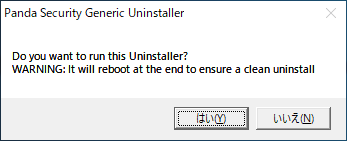
使い方
Panda Generic Uninstaller の使い方
- ダウンロードした uninstaller.exe ファイルを実行すると、アンインストールの確認画面が出るので[はい]をクリックします。
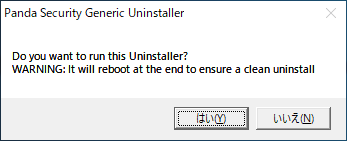
- アンインストールの進行中です
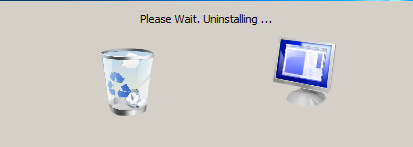
- 再起動を確認する画面が出た場合は[OK]をクリックして再起動して下さい。
- メッセージが出ない場合も、使用後は必ず Windows を再起動して下さい。